引言
随着Linux系统的普及,越来越多的用户选择在电脑上安装和使用Linux。U盘启动Linux系统是一种方便快捷的方式,它不仅可以帮助用户在不影响原有系统的情况下体验Linux,还可以在需要时进行系统恢复和数据备份。本文将详细介绍如何使用U盘启动Linux系统,并解答一些常见问题。
准备工作
在开始之前,请确保您有以下准备工作:
一块空白U盘,建议容量至少为8GB。
Linux系统的ISO镜像文件。
一台可以识别U盘启动的电脑。
第一步:制作启动U盘
下载并安装软件:您可以选择使用如Rufus、Etcher等软件来制作启动U盘。以下以Rufus为例进行说明。
插入U盘:将U盘插入电脑的USB端口。
打开Rufus:运行Rufus软件。
选择ISO文件:在“Boot selection”区域,点击“Select”按钮,选择您下载的Linux系统ISO镜像文件。
开始制作:点击“Start”按钮,Rufus将开始将ISO镜像文件写入U盘。
第二步:设置BIOS启动顺序
进入BIOS:在电脑启动时,按下相应的键(通常是F2、F10或DEL键)进入BIOS设置。
设置启动顺序:在BIOS设置中,找到“Boot”或“Boot Order”选项,将U盘设置为第一启动设备。
保存并退出:设置完成后,按F10保存设置并退出BIOS。
第三步:启动Linux系统
重启电脑:将电脑重启,电脑将尝试从U盘启动。
选择启动选项:如果系统提供了多个启动选项,请选择您要启动的Linux系统版本。
开始使用:启动完成后,您就可以像在普通电脑上一样使用Linux系统了。
常见问题解答
Q:为什么我的电脑无法从U盘启动?
A:请检查以下问题:
U盘是否已正确写入ISO镜像文件。
BIOS启动顺序是否已设置为U盘。
电脑是否支持从U盘启动。
Q:我可以在U盘上安装Linux系统吗?
A:是的,您可以使用Rufus等软件将Linux系统的安装镜像写入U盘,然后从U盘启动电脑进行安装。
Q:如何将数据从U盘转移到电脑上?
A:您可以将U盘插入电脑的USB端口,然后在文件资源管理器中找到U盘,将文件复制或移动到电脑的硬盘上。
总结
通过以上步骤,您应该能够轻松地使用U盘启动Linux系统。在体验Linux系统时,您可能会遇到各种问题,但通过查阅相关资料和不断实践,您将能够更好地掌握Linux系统。祝您使用愉快!